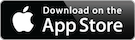GoogleChromeの快適さが増す便利なショートカットを紹介します
先日このような記事を見かけました。
ウェブブラウザーのシェアが、マイクロソフトのInternetExplorerを抜いて、GoogleChromeが一位になったようです。
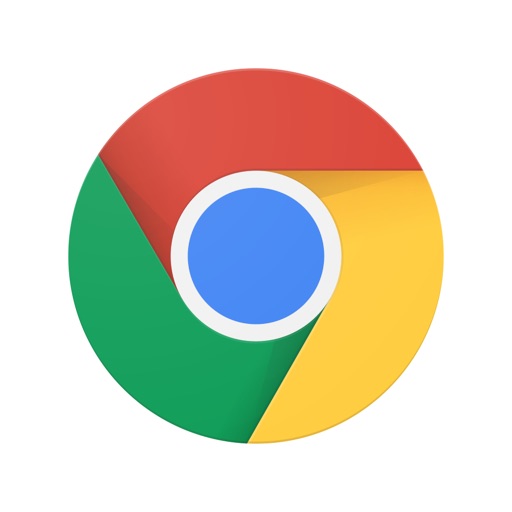
ずっとGoogleChromeを使っていたので、InternetExplorerの使い勝手はわかりせんが、GoogleChromeは使いやすいブラウザーだと思います。
特にPC版はそう思います。
今日はGoogleChromeで頻繁に使う基本的なショートカットを紹介します。
これを使うとGoogleChromeの使いやすさが倍増します。
Ctrl+T
新しいタブを開きます。
GoogleChromeのタブとはサイトを表示する画面です。タブで別々のサイトを同時に表示させることができ、タブをクリックすることでサイトが表示されます。
初めてGoogleChromeを使ったときにとても使いやすく感じた機能です。
Ctrl+Shift+T
誤って消してしまったタブを復活させることができます。
いろいろ開いていると、間違ってポチっとタブを消してしまうことがあります。
そんな時はこのショートカットでタブを復活させます。
この機能は直前に消したものひとつだけしか復活できないです。
Ctrl+H
履歴の表示です。
「設定」からも表示可能ですが、このショートカットのほうは断然早いです。
直前の履歴は上のショートカットで対応できますが、時間が経ったものはこれで再現します。
Ctrl+Shiftを押しながらリンク先をクリック
サイトのリンク先を表示させる時に使います。
このショートカットを使うと、今見ているタブは残ったまま、クリック先が別タブで表示され、そのサイトを見ることができます。
通常、リンク先をクリックすると、見ているタブ上でリンク先に飛ぶため、リンク元のサイトは消えてしまいます。
「←」の戻る機能はありますが、両方を表示することはできません。
このショートカットを使うと、両方タブの切り替えで見ることができます。
ちなみに、「Ctrlを押しながらリンク先をクリック」でも、クリック先を別タブで表示できますが、その別タブを見るにはタブのクリックが必要になります。
スペースキーを押す
画面が下にスクロールしていきます。
「↓」ボタンよりも、ワンタッチの画面の飛び幅が大きいです。
PageDownとほぼ同じ機能ですが、ワンタッチでできるので便利です。
Ctrl+Tab
タブの切り替えです。
このショートカットで右隣りのタブへ切り替わります。
Ctrl+Shift+Tabで左隣りのタブへ切り替わります。
F5又はCtrl+R
サイトページの再読み込みをします。
スポーツの情報確認時によく使います。
頻繁に使う7つを紹介しました。
GoogleChromeのショートカット機能はもっとたくさんありますが、今回のものを知っているだけでもかなり早く快適にGoogleChromeが使えると思います。